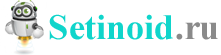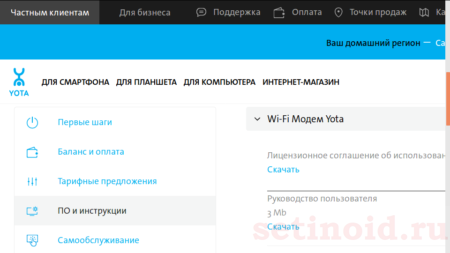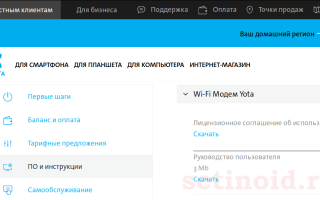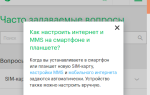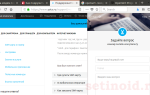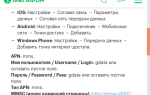Ноутбук полезен мобильностью. Возможностей добавит живое интернет-соединение. Именно живое, поскольку клиенты временами ругают нестабильность сигнала. Вирусы тому виной, либо экономическая ситуация, пользователей интересует меньше всего. Океан информации обязан быть доступен круглосуточно.
Активация передачи данных
Начните проверкой наличия разрешений операционной системы устройства.
Андроид
- Включите устройство Android.
- Откройте Настройки → Ещё.
- Мобильная сеть.
- Передача данных (включить).
iOS
Настройка iPhone:
- Настройки → Сотовая связь → Параметры данных → Голос и данные.
- Выберите нужное поколение связи, руководствуясь, например, сведениями карты покрытия оператора (yota.ru/coverage/#/coverage).
Параметры точки доступа
Настройки интернета Yota (согласно рекомендациям официального сайта) касаются преимущественно точки доступа.
- Откройте параметры соединения мобильного устройства.
- Поставьте APN: internet.yota
Четвёртое поколение связи
Стандарт LTE должны поддерживать все устройства цепочки передачи информации:
- SIM-карта.
- Телефон (модем).
- Базовая станция.
Оригинальные СИМ-карты Йота полностью удовлетворяют требованиям бурно развивающейся отрасли.
Модемы
- Скачайте инструкцию устройства (yota.ru/support/internet#/226241/2044710).
- Настройте оборудование согласно рекомендациям.